jquery焦点图片切换(数字标注/手动/自动播放/横向滚动)_jquery

demo01.html
imgfocus-0.1.0.js
/**
* 手动滚动图片
*
**/
$.extend({
imgfocus: function(opt, callback) {
//alert("suc");
this.defaults = {
// 滚动区域id
objId: "",
// 是否在大图下方显示标题
showTitle: false,
// 每行的宽度
width: 300,
// div的高度
height: 100,
// 每次滚动的行数
line: 1,
// 自动滚动的行数
autoLine: 1,
// 动作时间
speed: 0,
// 滚动间隔
interval: 3000,
// 图片根目录
imgPath: "",
// 间隔句柄,不需要设置,只是作为标识使用
picTimer: 0,
// 按钮透明度
opacity: 0.3
};
//参数初始化
var opts = $.extend(this.defaults, opt);
// 定义外层元素样式
$("#" + opts.objId).css({
"position": "relative",
"overflow": "hidden",
"width": (opts.line * opts.width) + "px"
});
// 定义ul样式
$("#" + opts.objId + " ul").css({
"width": opts.width * $("#" + opts.objId + " ul").find("li").size() + "px",
"height": opts.height + "px"
});
// 定义li样式
$("#" + opts.objId + " ul li").css({
"display": "block",
"float": "left",
"width": opts.width + "px",
"height": opts.height + "px"
});
// 定义img样式
$("#" + opts.objId + " ul li img:first").css({
"display": "block",
"float": "left",
"width": opts.width + "px",
"height": opts.height + "px"
});
if (opts.showTitle) {
$("#" + opts.objId).append("");
$("#imgfocus_banner").css({
"width": opts.width + "px",
"height": "20px",
"background": "#333",
"position": "absolute",
opacity: 0.7,
"text-align": "center",
"color": "#FFF",
"left": "0px",
"top": (opts.height - 20) + "px"
});
$("#imgfocus_banner").html("");
$("#imgfocus_banner_title").text("text");
$("#imgfocus_banner_title").css({
"display": "block",
"float": "left",
"width": (opts.width - 20 * $("#" + opts.objId + " ul li").size()) + "px",
"height": "20px"
});
$("#" + opts.objId + " ul li").each(function(index) {
$(this).attr("index", index);
$("#imgfocus_banner").append("");
var bgColor;
$("#imgfocus_banner_squ" + index).mouseover(function() {
bgColor = $(this).css("background");
$(this).css({
"background": "#CC0"
});
}).mouseleave(function() {
$(this).css({
"background": bgColor
});
});
// 数字块点击事件
$("#imgfocus_banner_squ" + index).click(function() {
var length = $("#" + opts.objId + " ul li[index=" + index + "]").prevAll().size();
var scrollWidth = 0 - length * opts.width - (0 - $("#" + opts.objId).find("ul:first").css("margin-left").replace("px", ""));
$("#" + opts.objId).find("ul:first").animate({
marginLeft: scrollWidth
},
6,
function() {
for (i = 1; i $("#" + opts.objId).find("li:first").appendTo($("#" + opts.objId).find("ul:first"));
}
$("#" + opts.objId).find("ul:first").css({
marginLeft: 0
});
var index = $("#" + opts.objId).find("li:first").attr("index");
// 数字标签全部变灰色
$(".imgfocus_banner_squ").css({
"background": "#CCC"
});
// 活动的数字标签变红色
$("#imgfocus_banner_squ" + index).css({
"background": "#C00"
});
bgColor = "background:#C00";
changeTitle();
});
});
});
// 数字块样式
$(".imgfocus_banner_squ").css({
"display": "block",
"float": "left",
"margin": "1px",
"width": "18px",
"height": "18px",
"color": "#000",
"background": "#CCC"
});
// 第一个数字块样式
$(".imgfocus_banner_squ:first").css({
"background": "#C00"
});
}
/**
* 自动横向滚动
*/
function scrollLeft() {
var scrollWidth = 0 - opts.autoLine * opts.width - (0 - $("#" + opts.objId).find("ul:first").css("margin-left").replace("px", ""));
$("#" + opts.objId).find("ul:first").animate({
marginLeft: scrollWidth
},
opts.speed,
function() {
for (i = 1; i $("#" + opts.objId).find("li:first").appendTo($("#" + opts.objId).find("ul:first"));
}
$("#" + opts.objId).find("ul:first").css({
marginLeft: 0
});
var index = $("#" + opts.objId).find("li:first").attr("index");
changeTitle();
// 数字标签全部变灰色
$(".imgfocus_banner_squ").css({
"background": "#CCC"
});
// 活动的数字标签变红色
$("#imgfocus_banner_squ" + index).css({
"background": "#C00"
});
});
};
/**
* 切换标题
*/
function changeTitle(){
$("#imgfocus_banner_title").text($("#" + opts.objId).find("li:first img:first").attr("alt"));
}
/**
* 鼠标滑上后显示按钮
*/
$("#" + opts.objId).hover(function() {
$("#button_left").css({
opacity: 1
});
$("#button_right").css({
opacity: 1
});
},
function() {
$("#button_left").css({
opacity: opts.opacity
});
$("#button_right").css({
opacity: opts.opacity
});
}).trigger("mouseleave");
/**
* 最先执行的函数
* 鼠标滑上焦点图时停止自动播放,滑出时开始自动播放
*/
// 初始化标题
changeTitle();
$("#" + opts.objId).hover(function() {
clearInterval(opts.picTimer);
},
function() {
opts.picTimer = setInterval(function() {
scrollLeft();
},
opts.interval); // 自动播放的间隔,单位:毫秒
}).trigger("mouseleave");
}
});

Outils d'IA chauds

Undresser.AI Undress
Application basée sur l'IA pour créer des photos de nu réalistes

AI Clothes Remover
Outil d'IA en ligne pour supprimer les vêtements des photos.

Undress AI Tool
Images de déshabillage gratuites

Clothoff.io
Dissolvant de vêtements AI

AI Hentai Generator
Générez AI Hentai gratuitement.

Article chaud

Outils chauds

Bloc-notes++7.3.1
Éditeur de code facile à utiliser et gratuit

SublimeText3 version chinoise
Version chinoise, très simple à utiliser

Envoyer Studio 13.0.1
Puissant environnement de développement intégré PHP

Dreamweaver CS6
Outils de développement Web visuel

SublimeText3 version Mac
Logiciel d'édition de code au niveau de Dieu (SublimeText3)

Sujets chauds
 1359
1359
 52
52
 Comment lire automatiquement la page suivante après avoir configuré un diaporama PPT
Mar 26, 2024 pm 03:26 PM
Comment lire automatiquement la page suivante après avoir configuré un diaporama PPT
Mar 26, 2024 pm 03:26 PM
1. Ouvrez un PPT, basculez l'onglet sur [Diaporama] et recherchez l'option [Définir le diaporama] sous la barre de menu. 2. Réglez la [Méthode de changement de film] sous cette option sur [Si un temps de répétition existe, utilisez-le], confirmez et quittez. 3. Toujours dans la barre d'options [Diaporama], cochez [Utiliser la minuterie]. Les trois étapes ci-dessus doivent être définies, sinon la commutation automatique ne sera pas possible. 4. Passez à l'onglet [Conception], définissez d'abord une animation de changement pour la diapositive et réglez le changement de diapositive [clic de souris] sur la minuterie [changement automatique de diapositive]. Comme le montre la figure, il est configuré pour changer automatiquement. 1 seconde après la fin du diaporama sur la page. Passez à la page suivante.
 Comment obtenir un effet de défilement horizontal grâce à la mise en page CSS Flex
Sep 27, 2023 pm 02:05 PM
Comment obtenir un effet de défilement horizontal grâce à la mise en page CSS Flex
Sep 27, 2023 pm 02:05 PM
Résumé de la façon d'obtenir un effet de défilement horizontal grâce à la disposition élastique CssFlex : Dans le développement Web, nous devons parfois afficher une série d'éléments dans un conteneur et espérer que ces éléments pourront défiler horizontalement. À ce stade, vous pouvez utiliser la disposition élastique CSSFlex pour obtenir l'effet de défilement horizontal. Nous pouvons facilement obtenir cet effet en ajustant les propriétés du conteneur avec un simple code CSS. Dans cet article, je vais vous présenter comment utiliser CSSFlex pour obtenir un effet de défilement horizontal et fournir des exemples de code spécifiques. CSSFl
 Comment implémenter la fonction de lecture automatique des images carrousel en JavaScript ?
Oct 20, 2023 am 08:03 AM
Comment implémenter la fonction de lecture automatique des images carrousel en JavaScript ?
Oct 20, 2023 am 08:03 AM
Comment JavaScript implémente-t-il la fonction de lecture automatique des images carrousel ? Avec le développement rapide d’Internet, les images carrousel sont devenues l’un des éléments couramment utilisés dans la conception Web. Les images du carrousel peuvent non seulement afficher plusieurs images aux utilisateurs, mais également améliorer l'expérience utilisateur grâce à la fonction de lecture automatique. JavaScript est l'un des outils importants pour réaliser la fonction de lecture automatique des carrousels. Cet article présentera comment JavaScript implémente la fonction de lecture automatique des images de carrousel et fournira des exemples de code correspondants. Tout d’abord, nous devons préparer quelques éléments de base
 Comment lire automatiquement la vidéo suivante dans Douyin Express Edition Comment définir la lecture automatique dans Douyin Express Edition
Mar 29, 2024 am 08:36 AM
Comment lire automatiquement la vidéo suivante dans Douyin Express Edition Comment définir la lecture automatique dans Douyin Express Edition
Mar 29, 2024 am 08:36 AM
Douyin Express APP est toujours une plate-forme que de nombreux amis choisissent d'utiliser pour regarder des vidéos. Certaines des fonctions ici sont assez bonnes et peuvent facilement répondre à vos diverses utilisations, permettant à tout le monde de regarder des vidéos ici. Parfois, lorsque les gens regardent. les vidéos ici, elles défilent de bas en bas. Il est plus difficile de regarder des vidéos tout le temps, tout le monde peut choisir d'utiliser la fonction de lecture automatique sur la plate-forme, à condition de configurer la fonction de lecture automatique. , il peut automatiquement passer à la lecture de la vidéo suivante pour vous, ce qui est plus pratique. Les amis qui en ont besoin peuvent consulter la méthode de réglage ci-dessous. Comment lire automatiquement la vidéo suivante sur Douyin Express Edition : Première étape, cliquez sur le coin supérieur droit de ma page sur Douyin Express Edition
 Comment obtenir un effet de commutation coulissant fluide vers la gauche et la droite des images en JavaScript ?
Oct 19, 2023 am 08:56 AM
Comment obtenir un effet de commutation coulissant fluide vers la gauche et la droite des images en JavaScript ?
Oct 19, 2023 am 08:56 AM
Comment obtenir un effet de commutation coulissant fluide vers la gauche et la droite des images avec JavaScript ? Avec le développement d’Internet, les images sont souvent utilisées comme éléments importants de la page dans la conception Web. L'effet de changement des images a un impact important sur la beauté et l'interactivité de la page. Dans cet article, nous explorerons comment utiliser JavaScript pour obtenir un effet de commutation glissante fluide des images de gauche à droite, avec des exemples de code spécifiques joints. Pour obtenir l'effet d'une commutation fluide des images vers la gauche et la droite, vous devez d'abord procéder comme suit : Créer un conteneur d'images et utiliser
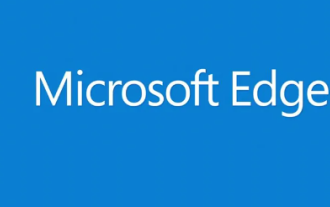 Comment configurer la lecture automatique dans le navigateur Edge ?
Mar 14, 2024 am 09:00 AM
Comment configurer la lecture automatique dans le navigateur Edge ?
Mar 14, 2024 am 09:00 AM
De nos jours, de nombreux utilisateurs utilisent le navigateur Edge, mais au cours du processus, un problème a été découvert. Les médias affichés dans le navigateur ne peuvent pas être lus automatiquement. De nombreux utilisateurs souhaitent savoir comment configurer le navigateur. navigateur de bord. En réponse à ce problème, l'éditeur de ce tutoriel logiciel partagera les étapes spécifiques de fonctionnement avec la majorité des utilisateurs, dans l'espoir d'apporter de l'aide à la majorité des amis. Comment configurer la lecture automatique dans le navigateur Edge : 1. Entrez dans le logiciel, cliquez sur l'icône "..." dans le coin supérieur droit de la page et sélectionnez "Paramètres" parmi les options ci-dessous. 2. Dans la nouvelle interface, cliquez sur "Avancé" à gauche
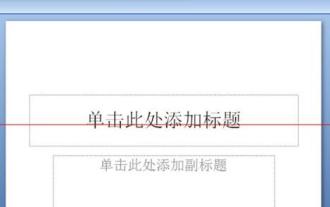 Le processus opérationnel de définition de plusieurs images pour qu'elles soient automatiquement lues dans un diaporama PPT
Mar 26, 2024 pm 02:01 PM
Le processus opérationnel de définition de plusieurs images pour qu'elles soient automatiquement lues dans un diaporama PPT
Mar 26, 2024 pm 02:01 PM
1. Ouvrez le diaporama. 2. Cliquez sur Démarrer, Mise en page des diapositives et sélectionnez Mise en page vierge. Cela aidera à éviter que l'image ne paraisse moche après l'avoir insérée. 3. Cliquez sur Insérer, Image, recherchez l'image dans le fichier, cliquez dessus, puis cliquez sur OK pour insérer l'image dans la diapositive. Vous pouvez ensuite recadrer et redimensionner l'image dans le coin supérieur droit. 4. Cliquez sur Animation, puis cliquez sur Animation personnalisée. Cliquez à droite pour ajouter un effet, entrez, sélectionnez un effet au hasard et cliquez sur OK. 5. Sur le côté droit, l'état du début de la modification lors de l'ajout de l'effet passe de lorsque vous cliquez dessus à après. La conception est maintenant terminée.
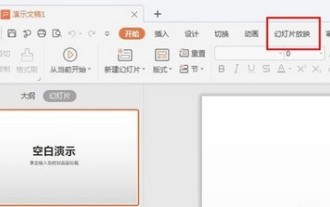 Comment désactiver la lecture automatique de l'image suivante par ppt
Mar 26, 2024 pm 08:01 PM
Comment désactiver la lecture automatique de l'image suivante par ppt
Mar 26, 2024 pm 08:01 PM
1. Ouvrez PPT et cliquez sur l'option [Diaporama] en haut. 2. Cliquez sur l'option [Définir la méthode de dépistage]. 3. Sélectionnez [Criblage manuel].










